 サードパーティーのメニューバーアプリケーションのアイコンを好きな並び順にカスタマイズできるアプリケーション
サードパーティーのメニューバーアプリケーションのアイコンを好きな並び順にカスタマイズできるアプリケーションWhat’s New
- 精度の向上。
- 動作速度の向上。
- インターフェースの変更。
- 様々な修正と変更。
- Mac App Store に登録。
ログイン時にメニューバーに並ぶメニューバーアプリケーションのアイコンを好きな並び順にできる、『OrderOfLaunch』がアップデート。このバージョンから、ダウンロードは Mac App Store からのみとなっています。
使い方は簡単。
起動させたいメニューバーアプリケーションを「OrderOfLaunch 2」のウインドウにドラッグ&ドロップするか、ツールバーの「+」ボタンをクリックして、ダイアログから指定して登録。番号順に起動するので、メニューバーに並べたいようにドラッグして順序を入れ替えます。
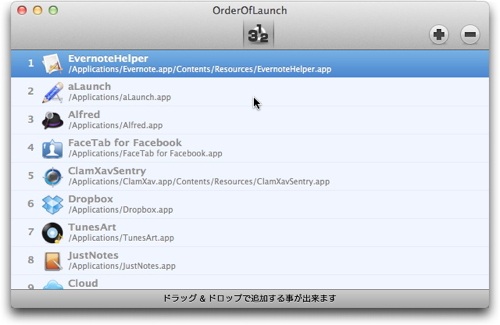
ヘルパーアプリケーションやデーモンを登録する場合は、アプリケーションのパッケージの内容を表示し、ドラッグ&ドロップで追加します。
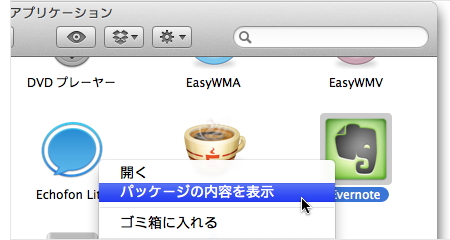
あとは「OrderOfLaunch 2」の環境設定で「ログイン時に自動起動」にチェックを入れるだけ。
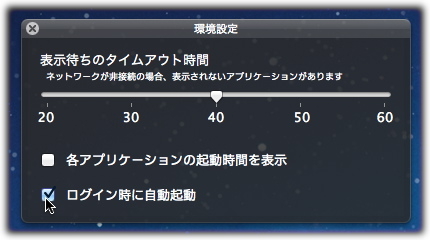
システム環境設定「ユーザとグループ」(Snow Leopard では「アカウント」)の「ログイン項目」に「OrderOfLaunchHelper」が登録され、
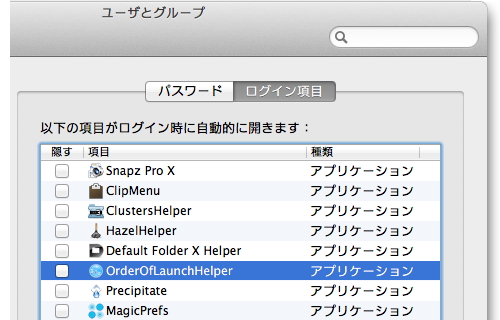
再ログインすると、derOfLaunch 2」が順に登録したアプリケーションの起動を開始します。アプリケーションの起動完了を自動判定し、次のアプリケーションを起動するので、起動が遅いアプリケーションがあっても指定した順にアイコンを並べることが可能です。すべて起動すると、『OrderOfLaunch』は自動的に終了します。
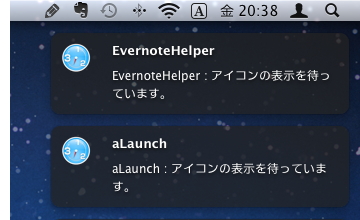
また、環境設定で「各アプリケーションの起動時間を表示」にチェックを入れておくと、アプリケーションごとに起動に要した時間を知ることができます。
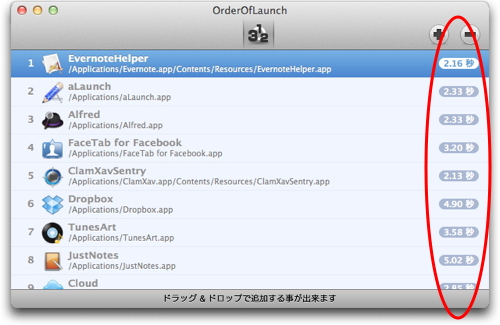
v.1.x から使用している方は、「ライブラリ」→「Preferences」にある「net.mactips-lib.OrderOfLaunch.plist」ファイルを「net.mactips-lib.OrderOfLaunch-MacAppStore.plist」に手動でリネームすることで、登録したアプリケーションを引き継げます。
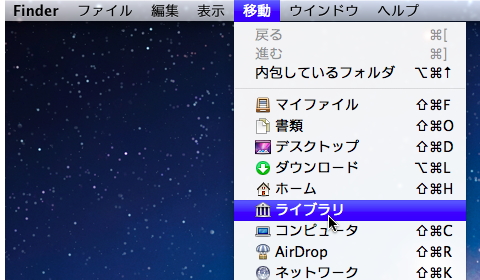
OS X Lion では、「ライブラリ」が標準の状態で隠されるようになっていますが、Finder で「Option」キーを押しながら「移動」メニューをクリックすると、「ライブラリ」にアクセスできます。


コメント